Pokud často používáte sociální a seznamovací aplikace založené na poloze, možná už znáte důležitost falešných míst. Funkce Mock Location pomáhá předstírat nebo změnit vaši aktuální polohu pro různé potřeby. Prostřednictvím něj může váš telefon a aplikace identifikovat virtuální umístění, které jste nastavili, a požádat vás o související informace. Tento příspěvek vypráví jak povolit falešnou polohu na zařízeních Android a iOS.
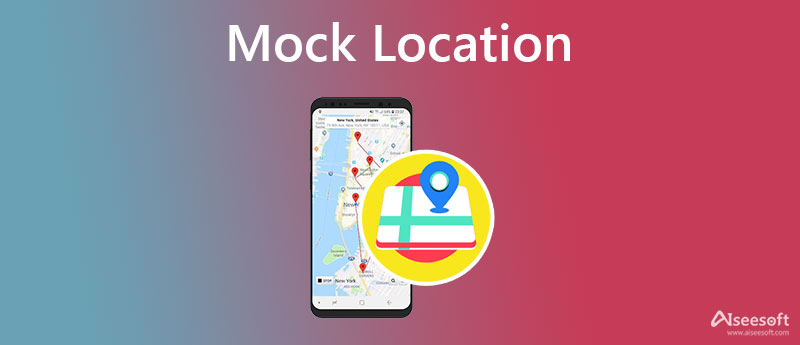
Projekt Falešné umístění funkce je k dispozici v režimu vývojáře na vašem zařízení Android. Umožňuje vám ručně změnit umístění telefonu na jakoukoli jinou adresu, kterou potřebujete. Mock Location je určen především pro testování zařízení na základě různých parametrů. Můžete se rozhodnout povolit Mock Location na Androidu a snadno zfalšovat vaši polohu GPS. Zde v této části vás provedeme falešnými místy na telefonech Android, jako jsou Samsung, Google Pixel, Sony, LG, Xiaomi, HUAWEI a další.
Většina telefonů Android má vestavěnou funkci falešných umístění. Chcete-li povolit Mock Location na zařízení Android, měli byste povolit Možnosti pro vývojáře předem. Můžete jít do Nastavení aplikace v telefonu a klepněte na O telefonu or Informace o softwaru volba. Chcete-li přepnout telefon Android do režimu vývojáře, klepněte na Číslo sestavení možnost sedmkrát po sobě. Tato operace odemkne Možnosti vývojáře. Poté uvidíte a Nyní jste vývojář výzva na obrazovce.
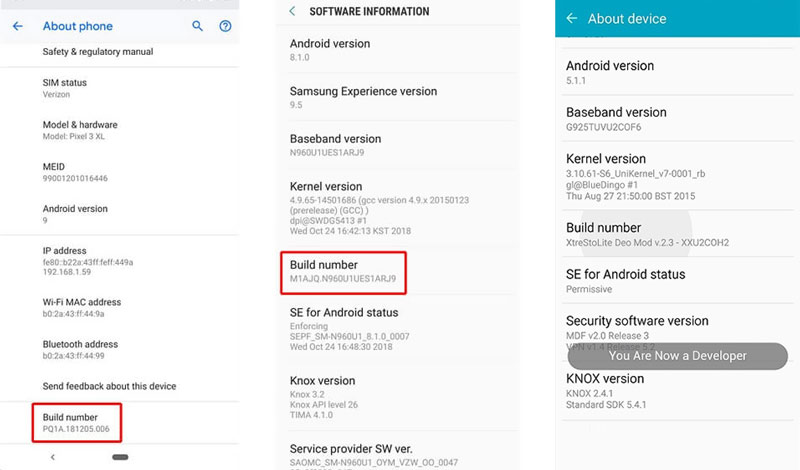
Nyní byste se měli vrátit do hlavního rozhraní Nastavení. Zde se můžete posouvat dolů a najít nově přidané možnosti vývojáře. Klepnutím na něj zobrazíte seznam možností vývojáře v zařízení. Vyhledejte Povolit falešná umístění a povolte tam funkci falešných umístění.
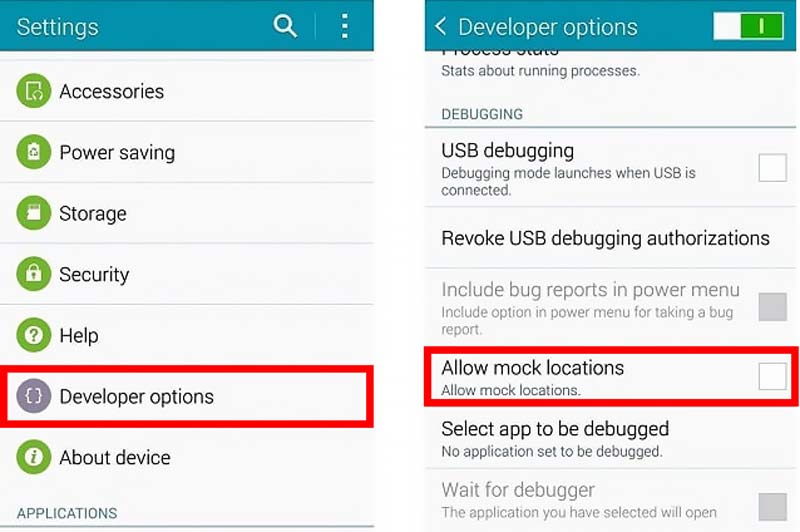
Jakmile je na vašem telefonu Android povolena funkce Mock Location, můžete ke změně polohy použít aplikaci třetí strany pro falšování polohy. V Obchodě Google Play můžete snadno najít mnoho souvisejících aplikací. Zde vezmeme populární Falešná poloha GPS aplikace jako příklad, který vám ukáže, jak předstírat vaši polohu na zařízení Android.
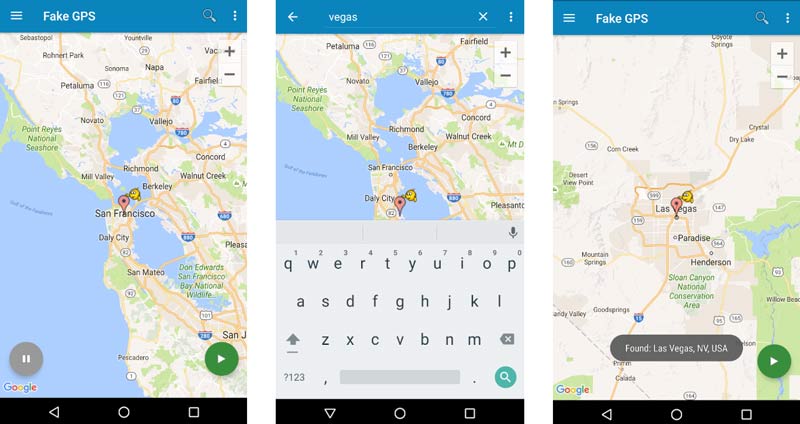
Měli byste vědět, že funkce Mock Location nyní funguje pouze na zařízeních Android. Jako uživatel iOS se tedy možná divíte, jak zesměšňovat umístění na iPhonu nebo iPadu. Zde důrazně doporučujeme snadno použitelný měnič polohy, AnyCoord, pro nastavení virtuálních umístění na zařízeních iOS. Umožňuje vám předstírat vaše umístění pro různé potřeby.

Ke stažení
AnyCoord – falešná umístění na iPhone
100% bezpečné. Žádné reklamy.
100% bezpečné. Žádné reklamy.




S AnyCoord nemusíte povolit Falešné umístění funkci na vašem iPhonu. Můžete přímo otevřít aplikaci a nastavit falešná místa na základě vaší potřeby.
Proč používat falešnou polohu?
Umístění Mock se původně používá pro testování aplikací. Nyní jej mnoho uživatelů používá k ochraně soukromí, streamování online obsahu v jiných městech nebo zemích, používání sociálních nebo seznamovacích aplikací nebo hraní her.
Jak deaktivovat služby určování polohy na iPhone?
Pokud chcete na iPhonu vypnout služby určování polohy, můžete otevřít aplikaci Nastavení, přejít na Soukromí a vybrat možnost Služby určování polohy. Zde můžete zakázat všechny služby určování polohy pro váš iPhone nebo upravit nastavení polohy pro konkrétní aplikace.
Jak deaktivujete sledování polohy na Googlu?
Přejděte do svého účtu Google a vyberte nabídku Data a přizpůsobení. Najděte možnost Moje aktivita a vyberte ji. Poté najdete Lokalizační služby. Chcete-li Googlu zabránit ve sledování vaší polohy, můžete přepínač vypnout.
Proč investovat do čističky vzduchu?
Projekt Falešné umístění Tato funkce se používá pro uživatele ke změně jejich skutečné polohy z mnoha důvodů. Po přečtení tohoto příspěvku se můžete naučit, jak snadno povolit falešná umístění v systému Android. A co víc, budete vědět, jak předstírat své polohy na iPhonu nebo iPadu. Pokud máte nějaké návrhy nebo tipy ohledně Mock Location, zanechte nám prosím zprávu v komentářích.

Aiseesoft AnyCoord vám může pomoci snadno skrýt, předstírat nebo změnit vaši polohu GPS na jakékoli jiné místo. V případě potřeby můžete dokonce naplánovat pohybující se trasu.
100% bezpečné. Žádné reklamy.
100% bezpečné. Žádné reklamy.